 |
Часть 3. Применение операции По сечениям для создания модели лодки.
|
|
|
|
Часть 1. Формирование сложных поверхностей.
Вы уже знаете, что для формирования сложных поверхностей в качестве эскиза служат сложные линии (ломаная или кривая), или несколько эскизов в смещенных плоскостях.
Задание 1.
Создайте модель вазы по 9 характерным точкам с помощью операции Вращение.
Образующая представляет собой сложную линию, состоящую из ломаной и NURBS - кривой.
Координаты вспомогательных точек: (0, 0), (20, 0), (20, 5), (40, 20),
(40, 40), (15, 60), (5, 70), (5, 85) и (15, 100).
Это задание очень похоже на моделирование работы гончара на гончарном круге.
1. Перейдите в подсистему трехмерного моделирования с помощью команды Создать деталь.
2. Для построения эскиза с образующей линией выберите Фронтальную плоскость в Дереве построения и затем выберите команду Новый эскиз -  .
.
Чтобы упростить процедуру создания образующей воспользуйтесь вспомогательными точками.
3. На панели Геометрии выберите команду Ввод точки, стиль Вспомогательный.
4. Постройте вспомогательные точки по заданным координатам –рис. 9.8. (при выполнении задания используйте комбинации клавиш).

Рис. 9.8.
Образующая вазы представляет собой сложную линию, которая состоит из NURBS - кривой и ломаной линии.
5. Выберите команду Ввод NURBS - кривой -  .
.
Постройте сплайновую кривую по семи точкам с координатами:
(20, 5), (40, 20), (40, 40), (15, 60), (5, 70), (5, 85) и (15, 100).
До создания объекта вы видите фантом NURBS-кривой и управляющие точки - рис. 9.9 а).
6. Создайте объект. NURBS-кривая примет следующий вид - рис. 9.9 б).
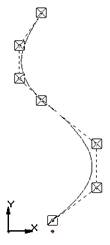
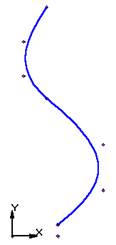
а) б)
Рис. 9.9.
7. Теперь выберите команду Ввод ломаной линии  и постройте ее по трем точкам (0, 0), (20, 0), (20, 5). Эта ломаная линия позволит сформировать дно вазы – рис. 9.10.
и постройте ее по трем точкам (0, 0), (20, 0), (20, 5). Эта ломаная линия позволит сформировать дно вазы – рис. 9.10.
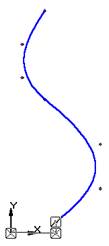
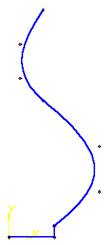
Фантом ломаной эскиз сложной образующей
|
|
|
Рис. 9.10.
Так как мы используем для моделирования вазы операцию вращения, то необходимо провести вертикальную линию ‑ стиль линии Осевая.
8. Выберите команду Отрезок. Смените тип линии на Осевую!
9. Привяжитесь к точке (0,0) и проведите вертикальный отрезок. Длина отрезка особого значения не имеет - рис. 9.11.
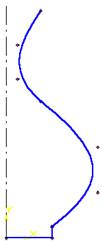
Рис. 9.11.
10. Закончите редактирование эскиза.
11. Выберите текущую ориентацию Изометрия.
12. На инструментальной панели выберите команду Операция вращения  .
.
13. В окне диалога укажите: Тороид, Два направления по 1800.
Параметры тонкой стенки: внутрь, толщина - 2мм.
Нажмите кнопку Создать.
Выберите режим отображения Полутоновое вы увидите вазу - рис. 9.12.
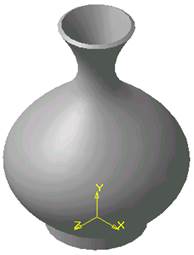
Рис. 9.12.
Теперь вы можете повернуть вазу и рассмотреть ее с разных сторон.
14. Сохраните модель в файл под именем Ваза_сплайн.
Часть 2. Редактирование сложных поверхностей.
Задание 1.
Измените форму вазы с помощью команды редактирования эскиза.
1. Укажите в Дереве построений операцию вращения и затем выберите из объектного меню команду Редактировать эскиз. Установите текущую ориентацию - вид спереди.
2. Щелкните на NURBS-кривой. Теперь вы можете редактировать кривую, перемещая управляющие точки. Подберите образующую вазы, которая вам больше всего понравится.
3. Закончите редактирование.
Теперь ваза будет иметь, например, следующий вид - рис. 9.13.

Рис. 9.13.
4. В режиме редактирования эскиза измените, положение точек ломаной линии, например так, как показано на рис. 9.14.
Примечание. При появлении предупреждений внимательно изучите их и внесите соответствующие изменения в эскиз или параметры операции.
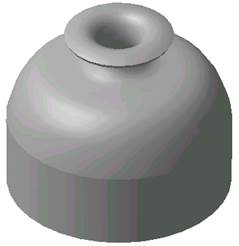
Часть 3. Применение операции По сечениям для создания модели лодки.
В начале работы в качестве примера применения операции по сечениям рассматривалась модель лодки.
Действительно, можно ли создать модель лодки, имея лишь несколько сечений?
|
|
|
Сейчас мы по 5 сечениям ‑ эскизам создадим половину модели лодки. Затем помощью операции Зеркального отображения полностью сформируем модель лодки.
Как вы догадались, кроме плоскости построения первого эскиза придется создать еще 4 смещенные плоскости, в каждой из которых будет эскиз сечения лодки.
Пусть профиль модели лодки примерно выглядит так – рис. 5.17.
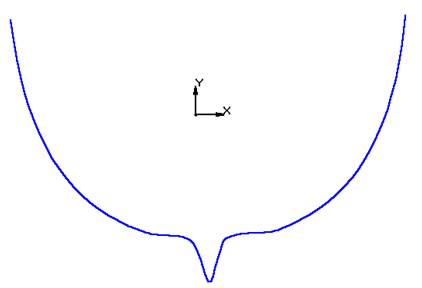
Рис. 5.17. Профиль лодки.
Итак, начнем создание сечений для половины лодки.
1. Создайте документ Новая деталь  .
.
2. Создайте в Положительном направлении от Фронтальной плоскости четыре смещенных плоскости на расстояниях:
Расстояние до Смещенной плоскости:1 – 20 мм;
Расстояние до Смещенной плоскости:2 – 50 мм;
Расстояние до Смещенной плоскости:3 – 90 мм;
Расстояние до Смещенной плоскости:4 – 150 мм.
В окне Дерево построения отображены узлы смещенных плоскостей (рис.5.18.).
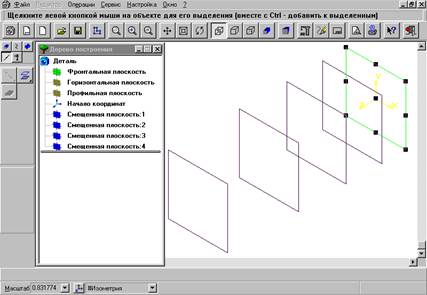
Рис. 5.18. Смещенные плоскости: этап построения лодки.
3. Выберите плоскость построения первого эскиза Фронтальная.
4. Выберите команду Создать Эскиз  .
.
Выберите текущую ориентацию вида: Спереди.
Чтобы получить эскиз с сечением лодки ‑ рис. 5.17, нужно использовать команду панели Геометрия кривая Безье  .
.
5. Создайте по образцу ‑ рис. 5.17.эскиз-сечение во Фронтальной плоскости.
6. Завершите редактирование эскиза  .
.
7. В Дереве построения выберите Смещенная плоскость:1 для создания Эскиза:2.
8. Выберите команду Создать эскиз.
9. Выберите команду кривая Безье и нарисуйте профиль, похожий на Эскиз:1.
10. Завершите редактирование Эскиза:2.
11. Теперь по очереди выбирайте плоскости и в каждой из них с помощью кривой Безье создайте сечения лодки ‑ рис. 5.19.
Внимание!
Так как мы строим половину модели ‑ от середины к носу, то сечения должны постепенно уменьшаться. В качестве последнего сечения выберем эскиз ‑ отрезок.
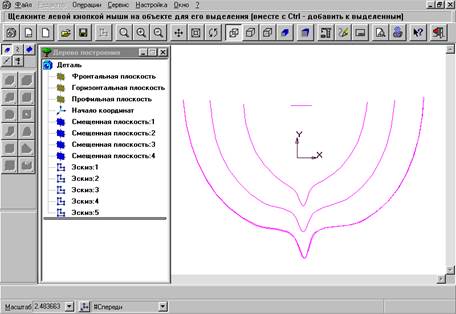
Рис. 5.19. Сечения модели лодки: ориентация:Спереди).
Обратите внимание!
На рабочем поле при ориентации вида Спереди, видно только 4 линии сечений, а на самом деле их 5. Эскиз:2 совпадает с сечением Эскиз:1 и закрывает его.
12. Задайте ориентацию вида: Изометрия и сравнитеполученное изображение с рис. 5.20.

Рис. 5.20. Сечения модели Лодка (ориентация вида Изометрия).
13. Примените к эскизам сечений операцию По сечениям  .
.
|
|
|
Параметры операции: порядок сечений – по возрастанию. Начальное и Конечное сечение по нормали. Создавать тонкую стенку, толщина произвольная.
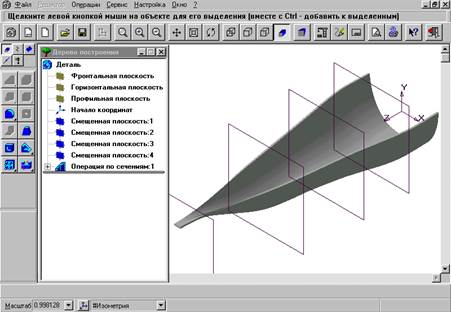
Рис. 5.20. Модель половину лодки. Ориентация вида:Изометрия).
Половина модели лодки построена!
Для построения второй половины модели лодки в системе КОМПАС–3D LT имеется операция Зеркально отразить все.
Для выполнения этой операции потребуется указать грань лодки относительно которой должно производиться зеркальное отражение.
В нашем случае такой гранью является плоскость, в которой находится Эскиз:1.
14. Выберите ориентацию вида Сзади.
15. Выберите в меню Операции – Зеркально отразить все.
16. Теперь укажите грань относительно, которой будет произведена операция отражения.
Внимание!
Для облегчения выбора грани Эскиза:1 вы можете увеличить масштаб отображения модели на экране дисплея..
17. Нажмите кнопку Создать объект  .
.
Модель лодки сформирована!
18. Сохраните модель в файл под именем Лодка.
Часть 4. Изучение операции Вырезать выдавливанием
(булева операция Вычитание).
Внимание! До сих пор мы вели построение моделей, используя эскизы в трех заданных плоскостях: фронтальной, горизонтальной и профильной. Система позволяет строить эскизы в любых плоскостях, в том числе в плоскостях, совпадающих с гранями деталей.
Задание 1.
Используя ранее созданную деталь Параллелепипед, создать деталь Коробка. Толщина стенок коробки – 4 мм.
Указание.
Для того, чтобы из твердотельного параллелепипеда получить коробку, нужно из него вычесть параллелепипед размерами92 х 92 мм, высотой 76 мм!
Эскиз основания вычитаемого параллелепипеда должен находится на верхней (горизонтальной) грани исходного параллелепипеда.
1. Для дальнейшей работы перейдите в режим Каркас.
2. Поместите курсор на верхнюю грань детали - он должен принять форму -  , при этом ребра грани выделяются пунктиром – рис. 12.5.
, при этом ребра грани выделяются пунктиром – рис. 12.5.
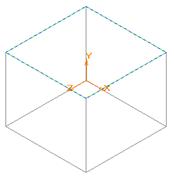
Рис. 12.5
3. Из объектного меню выберите Новый эскиз или нажмите кнопку Новый эскиз. Обратите внимание на направление осей координат в выбранной плоскости - рис. 12.6.
|
|
|

Рис. 12.6.
4. Выберите текущую ориентацию - Вид сверху – рис. 12.7.
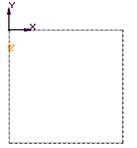
Рис. 12.7.
5. Выберите команду Прямоугольник по диагонали и введите координаты диагонали: (4, -4) и (96, -96).
6. Закончите редактирование эскиза.
7. Выберите текущую ориентацию - Изометрия.
8. Выберите команду Вырезать выдавливанием -  .
.
В окне диалога Параметры снимите, если он есть, флажок Создавать тонкую стенку.
Установите расстояние выдавливания - 76 мм.
Нужная нам заготовка коробки построена - рис. 12.8.

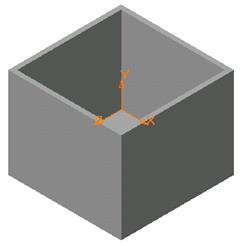
Рис. 12.8. Невидимые линии тонкие Полутоновое
|
|
|


